Kako omogućiti bežičnu uslugu AutoConfig u sustavu Windows 10
Miscelanea / / August 05, 2021
Bežična automatska konfiguracija, inače poznata kao WLAN AutoConfig je uslužni program sustava Microsoft Windows koji odabire bežičnu mrežu i postavlja zadane postavke. Ako usluga Wireless Autoconfig ne uspije, nećete se moći povezati s internetom.
Općenito, dok koristite Miracast, koja je bežična tehnologija povezivanja, usluga Wireless Autoconfig prestaje ispravno raditi. Da biste koristili uslugu Wireless Autoconfig, morate je ponovo omogućiti. Ako ne znate kako omogućiti uslugu Wireless Autoconfig na računalu sa sustavom Windows 10, onda ne brinite. Ostanite s nama, pa ćete saznati.
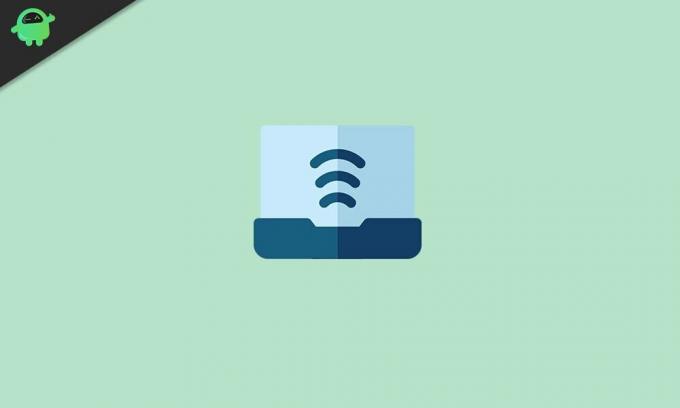
Omogući uslugu bežične automatske konfiguracije:
Naučit ćemo vas jednostavnoj metodi slijedeći koju ćete ponovo moći pokrenuti uslugu Wireless Autoconfig. Slijedite korake dane u nastavku.
Koraci 1: Otvorite karticu Usluge
- Pritisnite Windows tipka + R.
- Kada se pojavi dijaloški okvir Pokreni, upišite “usluge.msc"I pritisnite Unesi.
Korak 2: Pronađite WLAN AutoConfig
Nakon što se otvori kartica Usluge, pronađite uslugu WLAN AutoConfig.
Korak 3: Promijenite vrstu pokretanja u Automatsko
- Desnom tipkom miša kliknite uslugu WLAN AutoConfig i odaberite Svojstva opcija.
- Klikni na Općenito odjeljak.
- Zatim promijenite vrstu pokretanja u Automatski.
- pritisni Početak opcija.
- Klik Prijavite se i odaberite u redu.
Korak 4: Ponovo pokrenite računalo
Nakon što promijenite vrstu pokretanja u automatsko, zatvorite prozor Usluge. Ponovo pokrenite računalo i provjerite radi li usluga Wireless Autoconfig ispravno.
Bežična usluga AutoConfig ima presudnu ulogu u internetskoj vezi. Ako u svakom slučaju ne uspije, morate znati kako to ponovno omogućiti.
Nadamo se da ste do kraja ovog članka stekli znanje koje ste tražili. Pažljivo slijedite korake. Omogućite uslugu Wireless AutoConfig i ponovo uživajte u internetskoj vezi. Nakon čitanja ovog članka, ako imate bilo kakvih pitanja ili povratnih informacija, zapišite komentar u donji okvir za komentare.



